Os anúncios são bons quando ajudam você a conseguir um ótimo negócio em um novo Chromebook elegante. Anúncios indesejados, no entanto, podem ser irritantes e perturbadores.
Anúncios intrusivos podem deixar seu telefone lento, esgotar a bateria e geralmente criar uma experiência de usuário péssima. Este guia mostrará várias maneiras de bloquear ou minimizar anúncios em seu telefone ou tablet Android.
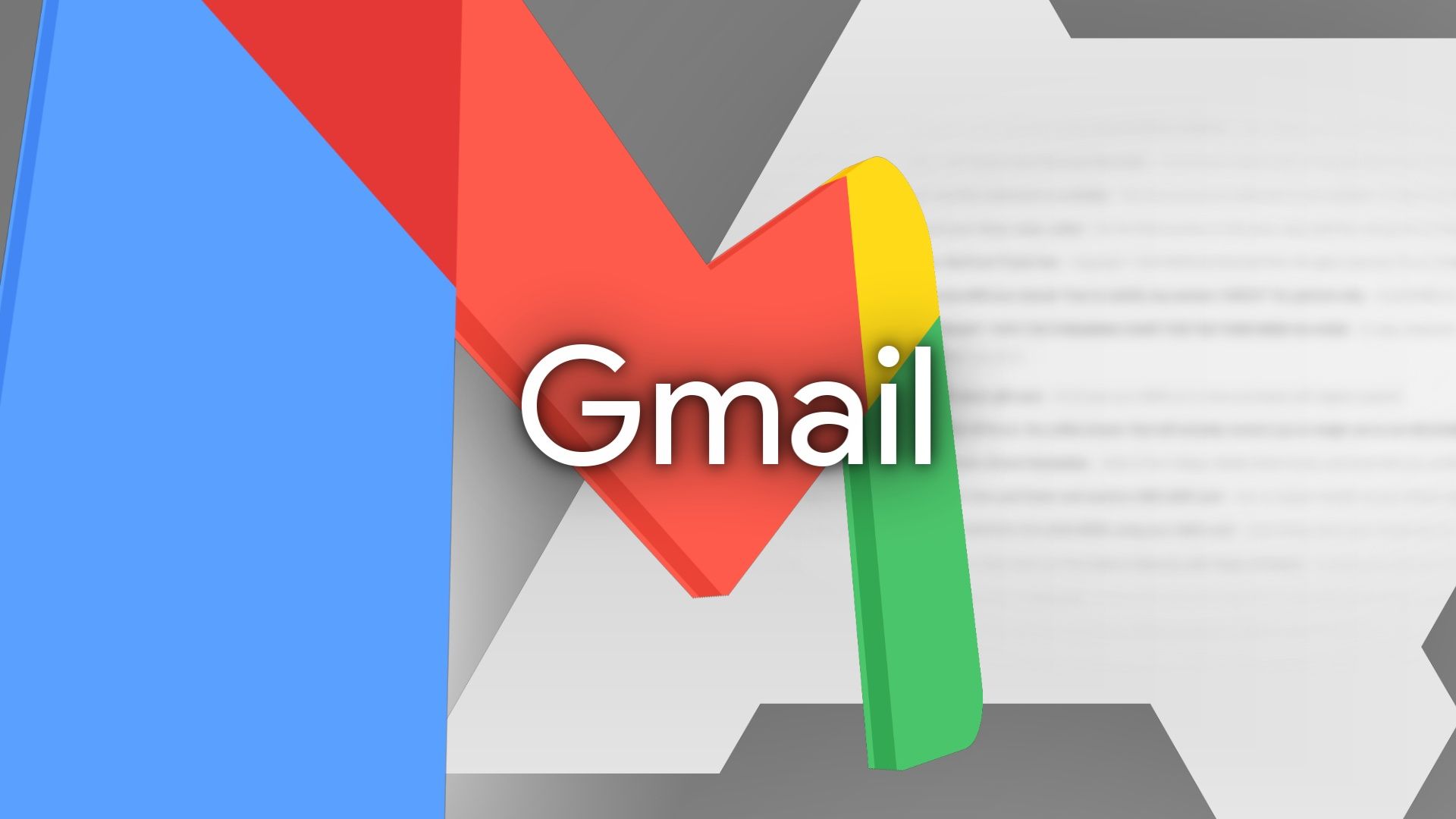
Como reduzir e-mails de spam no Gmail
Você não pode mais usar spam como desculpa para uma caixa de entrada desordenada
Google Chrome: bloquear anúncios, pop-ups e redirecionamentos
O Google Chrome possui um pop-up integrado e um bloqueador de anúncios para desativar anúncios intrusivos ou enganosos. Siga as etapas abaixo para ativá-los em seu telefone.
- Abrir Google Chrome no seu telefone Android.
- Toque em menu de três pontos no canto superior direito e abra Configurações.
- Role até Configurações do site.
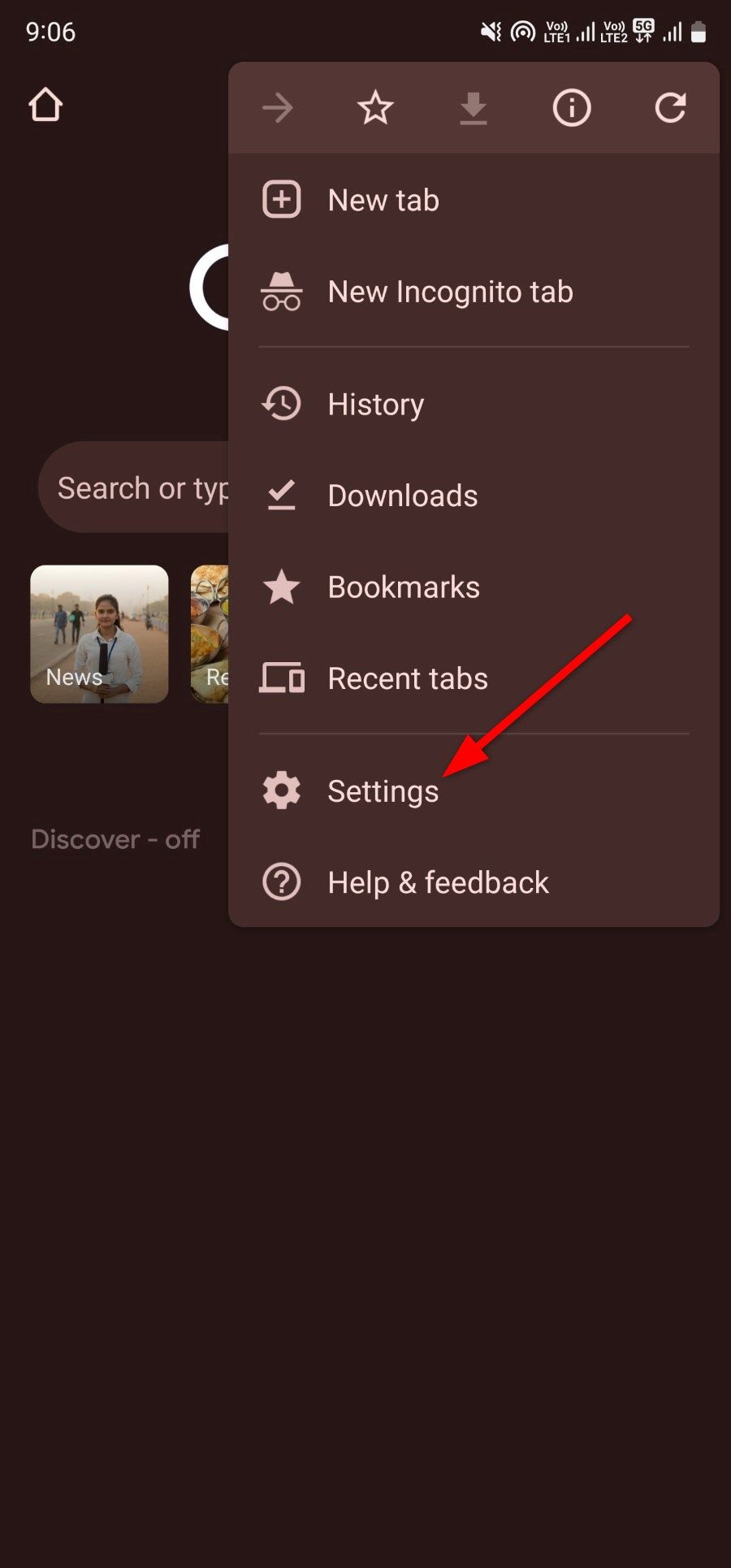
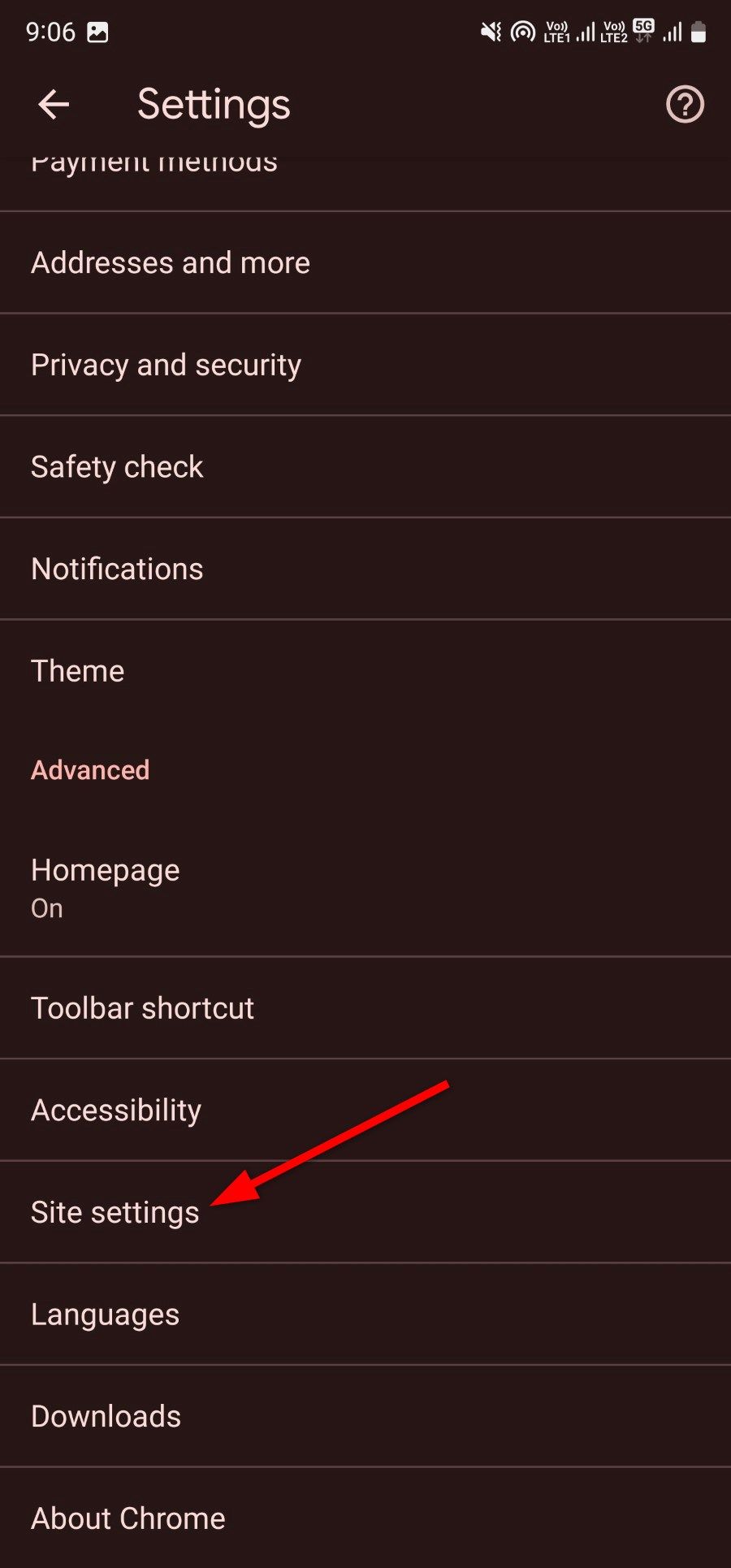
- Role para baixo e, sob o Contente seção, aberta Pop-ups e redirecionamentos.
- Desligue o Pop-ups e redirecionamentos alterne no menu a seguir.
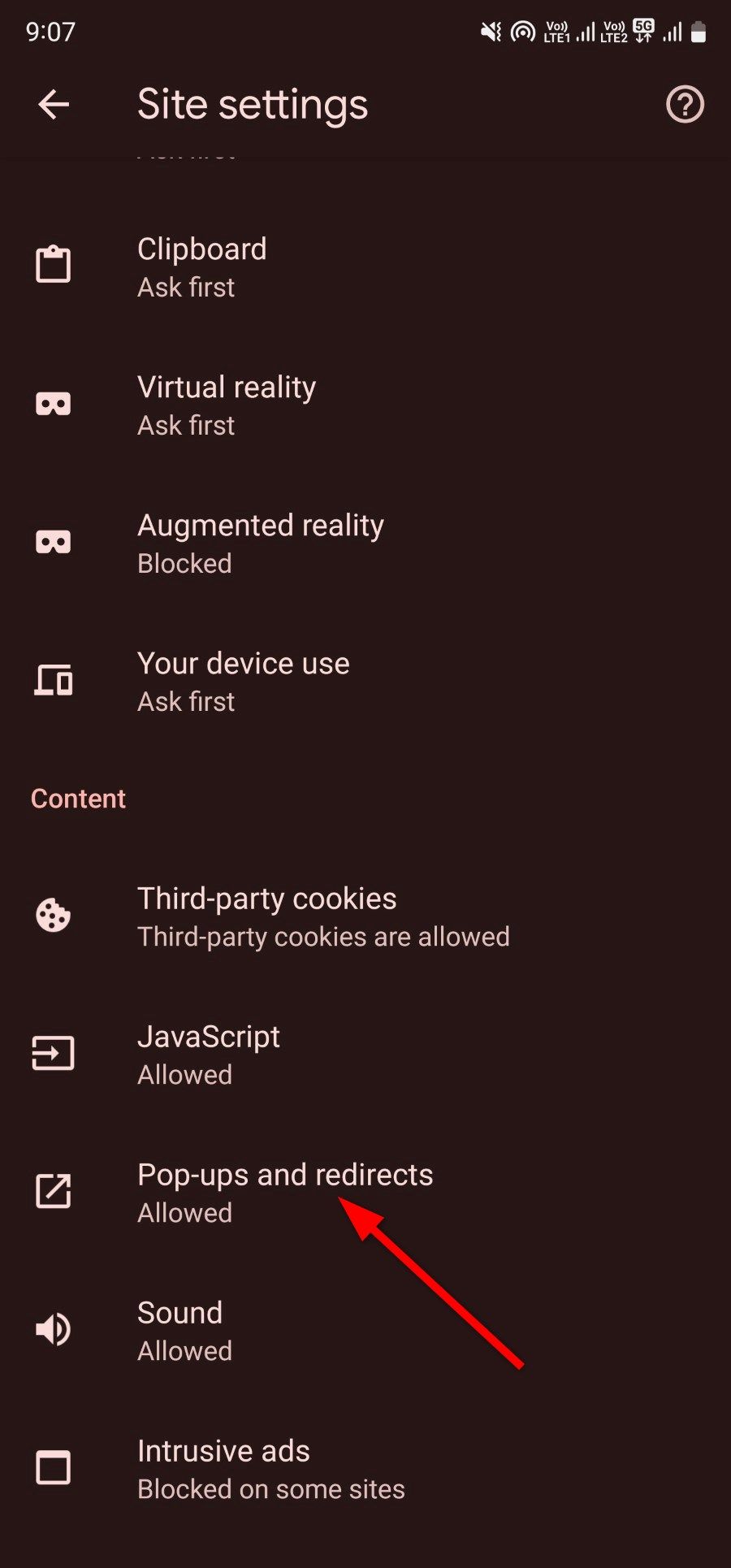
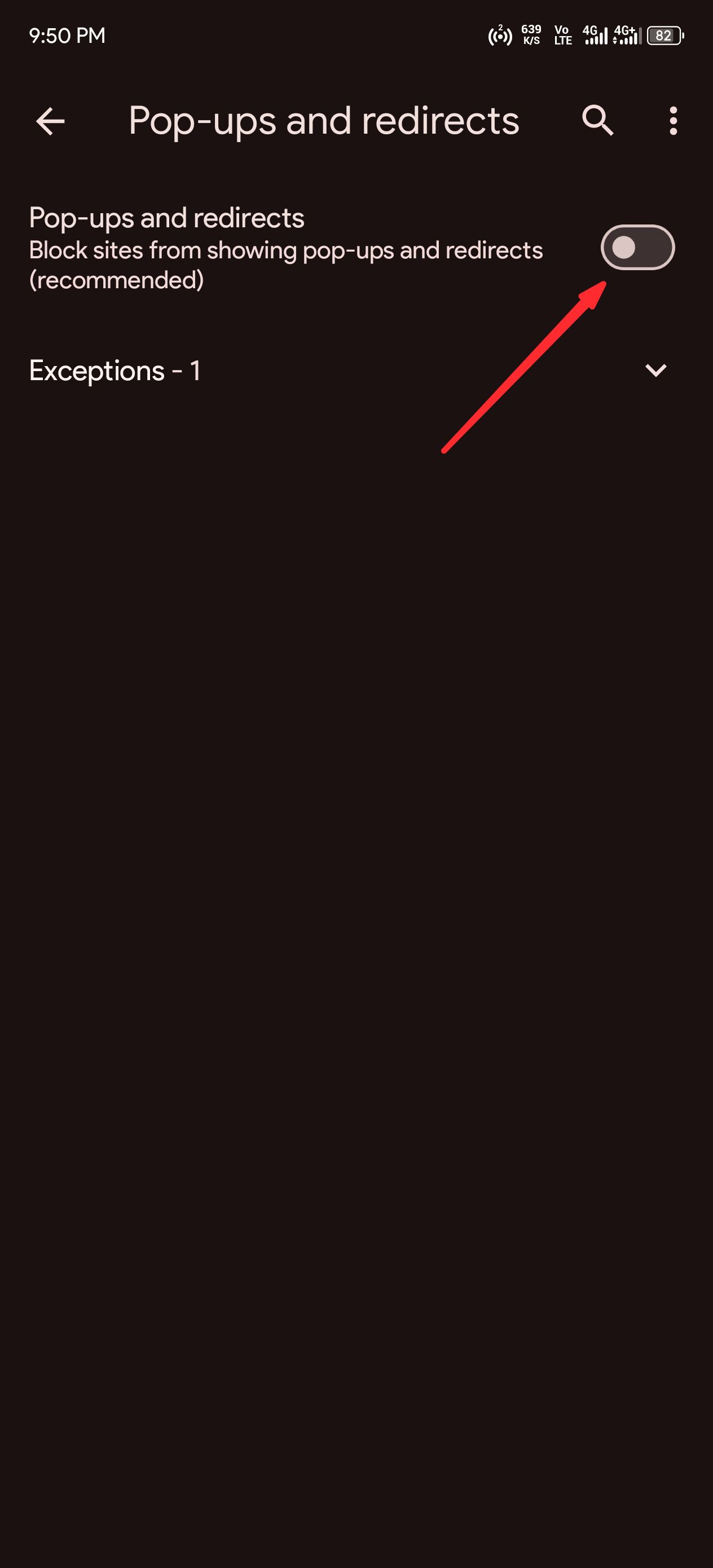
- Volte para o Configurações do site página e selecione Anúncios intrusivos.
- Desligue o Anúncios intrusivos alternar.
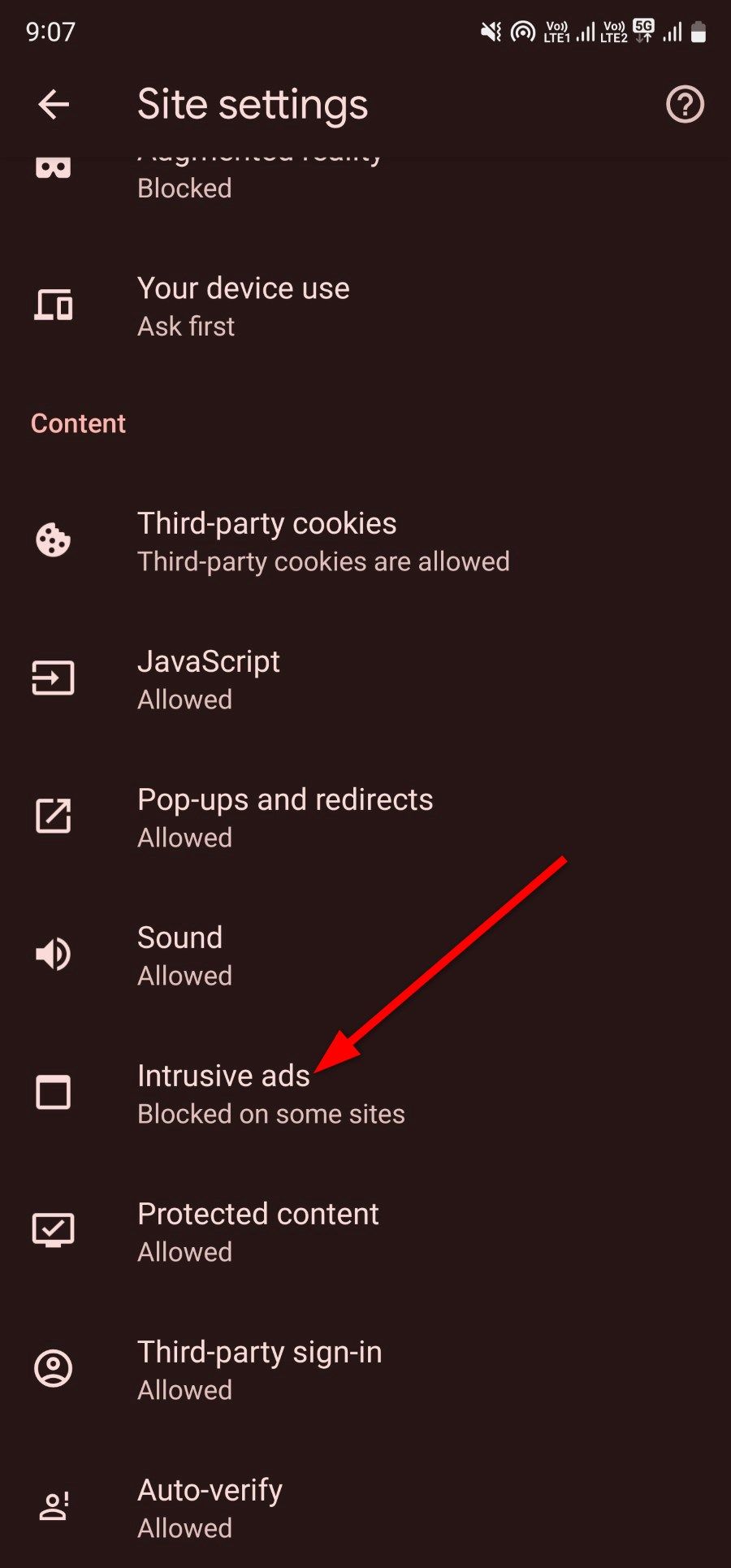
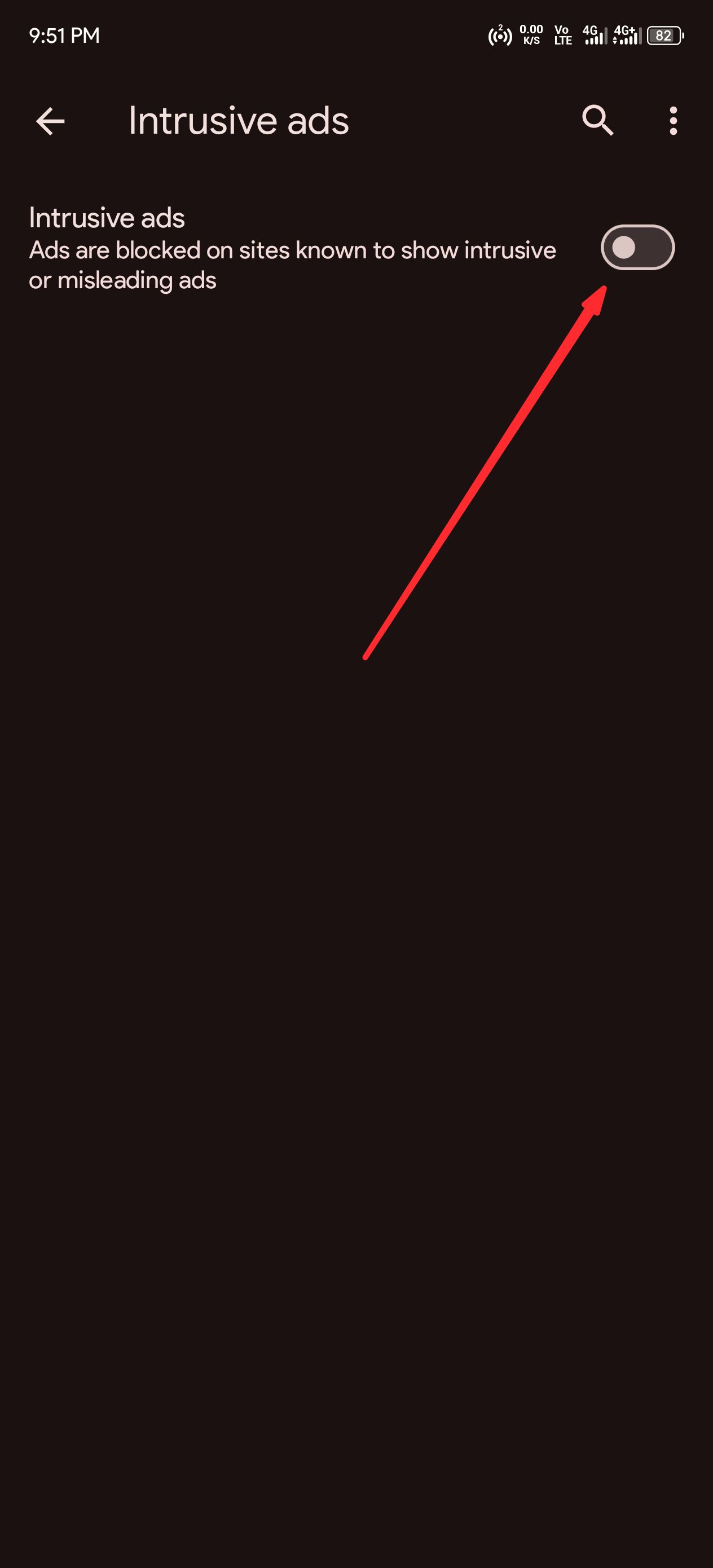
Se você deseja remover anúncios durante a navegação na web, use um navegador de terceiros no Android. O Chrome não oferece suporte a extensões de bloqueador de anúncios em dispositivos móveis. Samsung Internet e Firefox são duas alternativas populares do Chrome que oferecem extensões de bloqueador de anúncios no Android.
Samsung Internet oferece uma loja de extensões integrada para baixar bloqueadores de anúncios. Brave é outro navegador bloqueador de anúncios no Android que oferece uma experiência de navegação sem anúncios.
Verifique as notificações do site do Google Chrome
Permitir que todos os sites enviem notificações em tempo real para o seu telefone ou tablet Android não é uma boa ideia. Além de enviar alertas úteis, alguns sites podem enviar spam para a central de notificações do seu dispositivo com conteúdo irrelevante de parceiros.
Veja como desativar notificações de sites desnecessários:
- Pressione longamente o Ícone do aplicativo Google Chrome e toque no eu botão.
- Abrir Notificações.
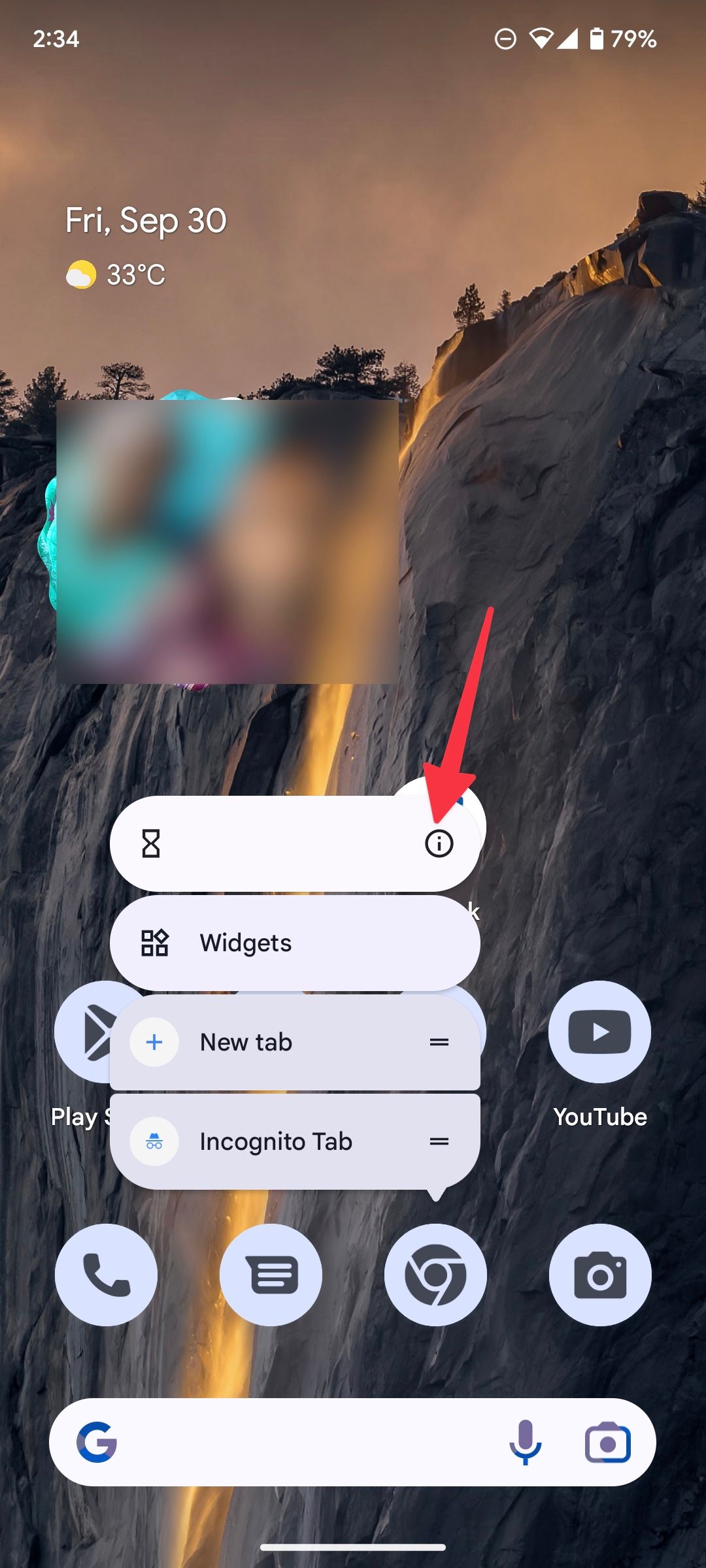
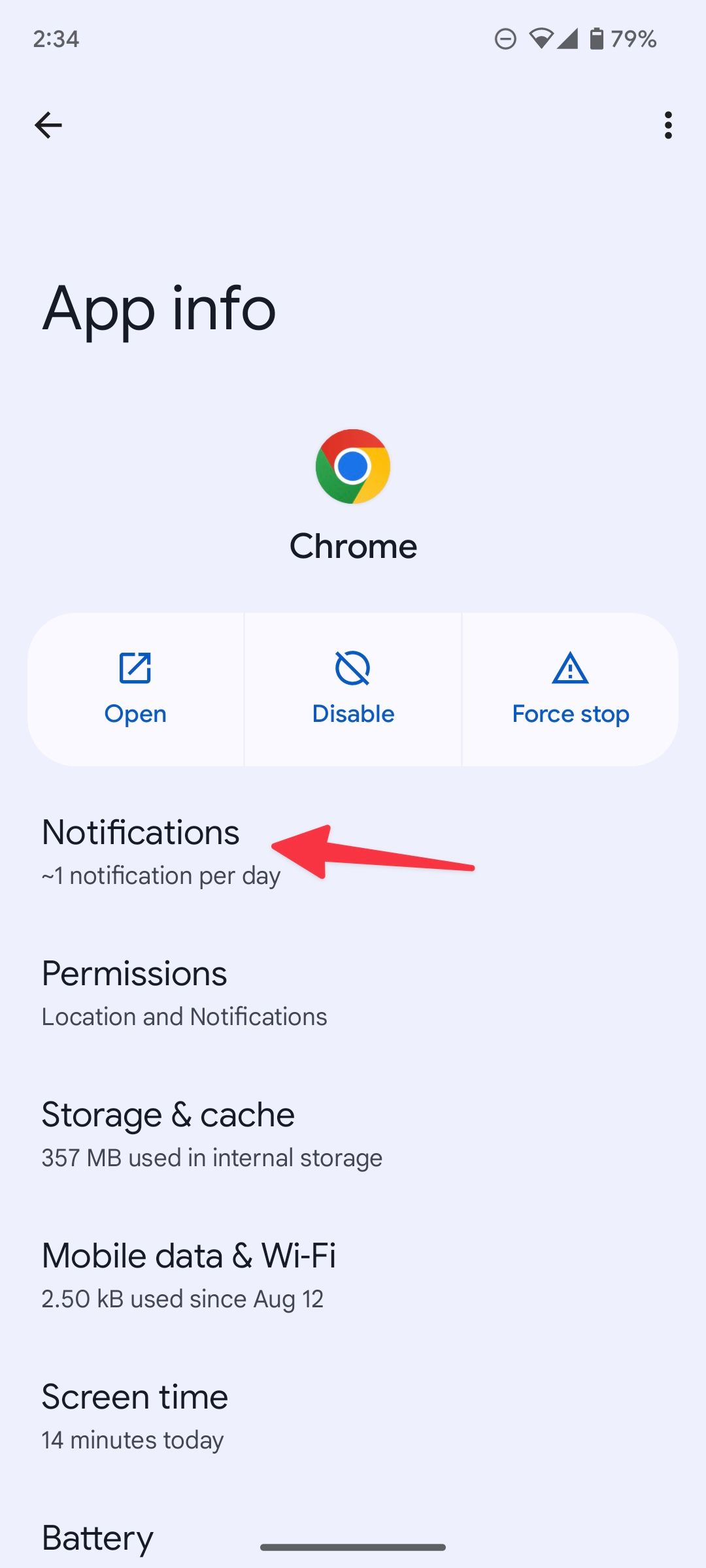
- Role até Notificações de todos os sites.
- Verifique a lista de sites permitidos e a quantidade de alertas que cada site envia por semana.
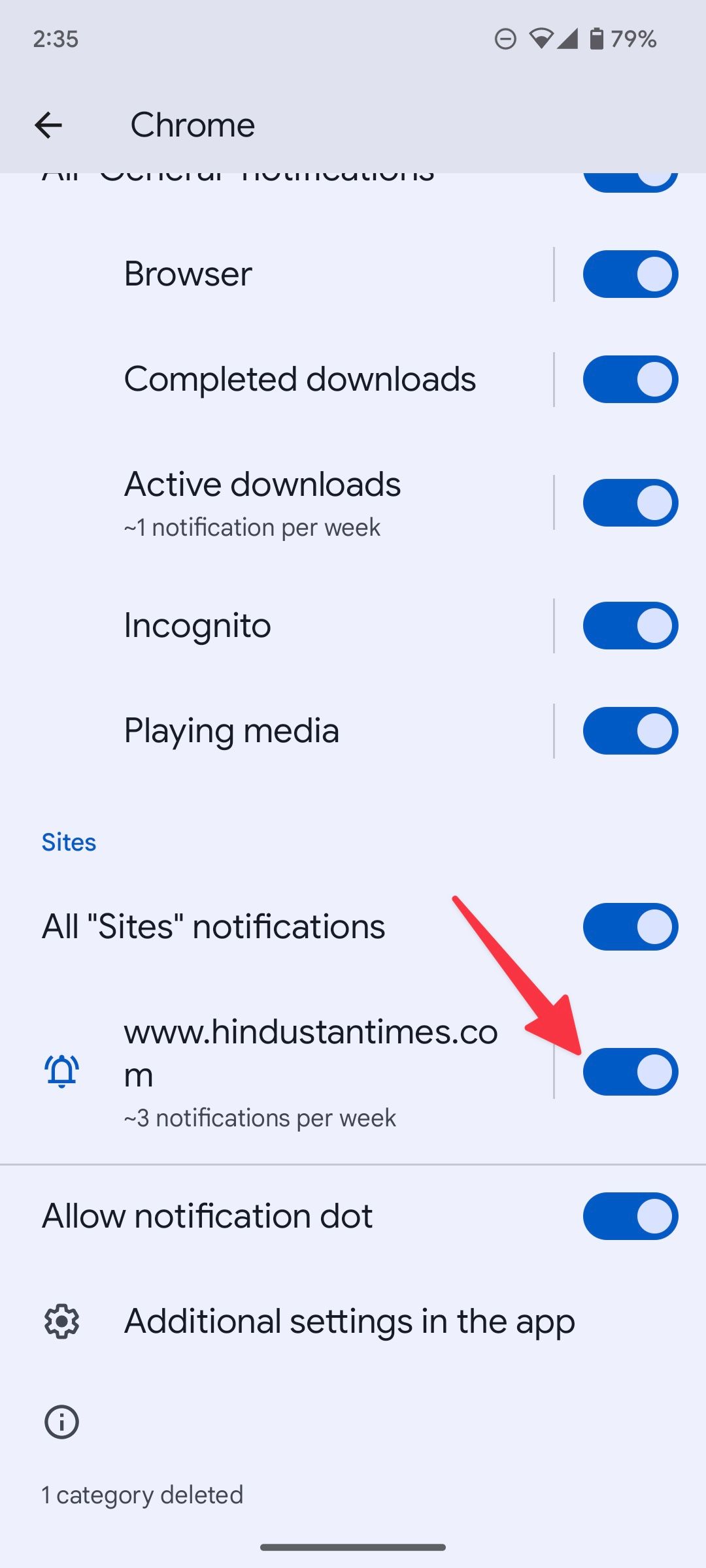
- Desative a permissão de notificação para sites desconhecidos da lista.
Bloquear anúncios na tela inicial
Os anúncios na tela inicial são piores do que os anúncios em um navegador da web ou centro de notificação. Esses banners completos aparecem em qualquer aplicativo do seu telefone ou tablet. O Android permite que os desenvolvedores de aplicativos solicitem Exibir sobre outros aplicativos permissão para funcionar normalmente.
Aplicativos como Facebook Messenger e Truecaller exigem essas permissões para mostrar cabeças de bate-papo em bolha e identificar chamadores recebidos. No entanto, alguns aplicativos incompletos tentam induzi-lo a permitir permissão e continuar enviando anúncios na tela inicial. Ao receber esses anúncios, procure o nome do aplicativo que os enviou na tela inicial. Após identificar esses aplicativos, siga as etapas abaixo para desativar a permissão.
- Toque longamente no ícone do aplicativo e abra o menu de informações do aplicativo.
- Role até Exibir sobre outros aplicativos.
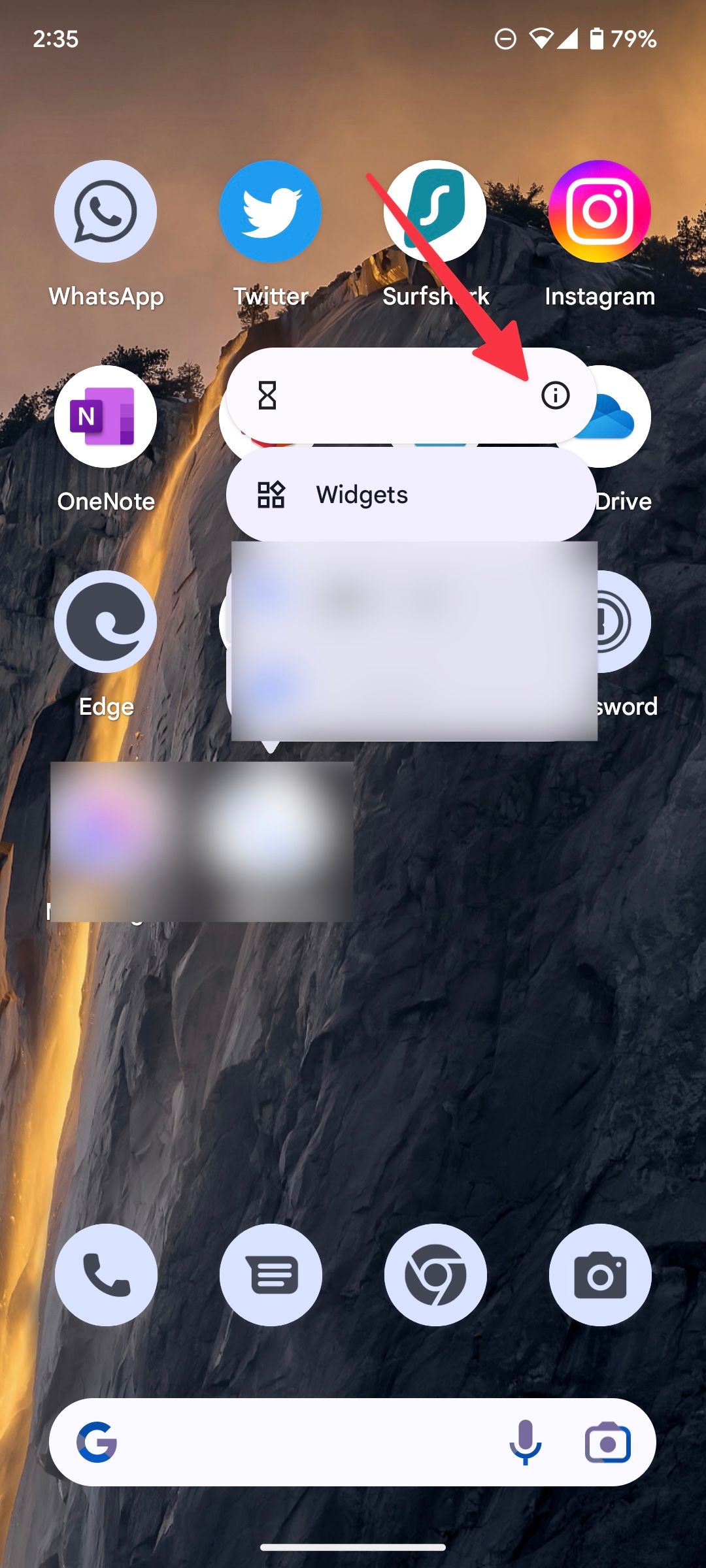
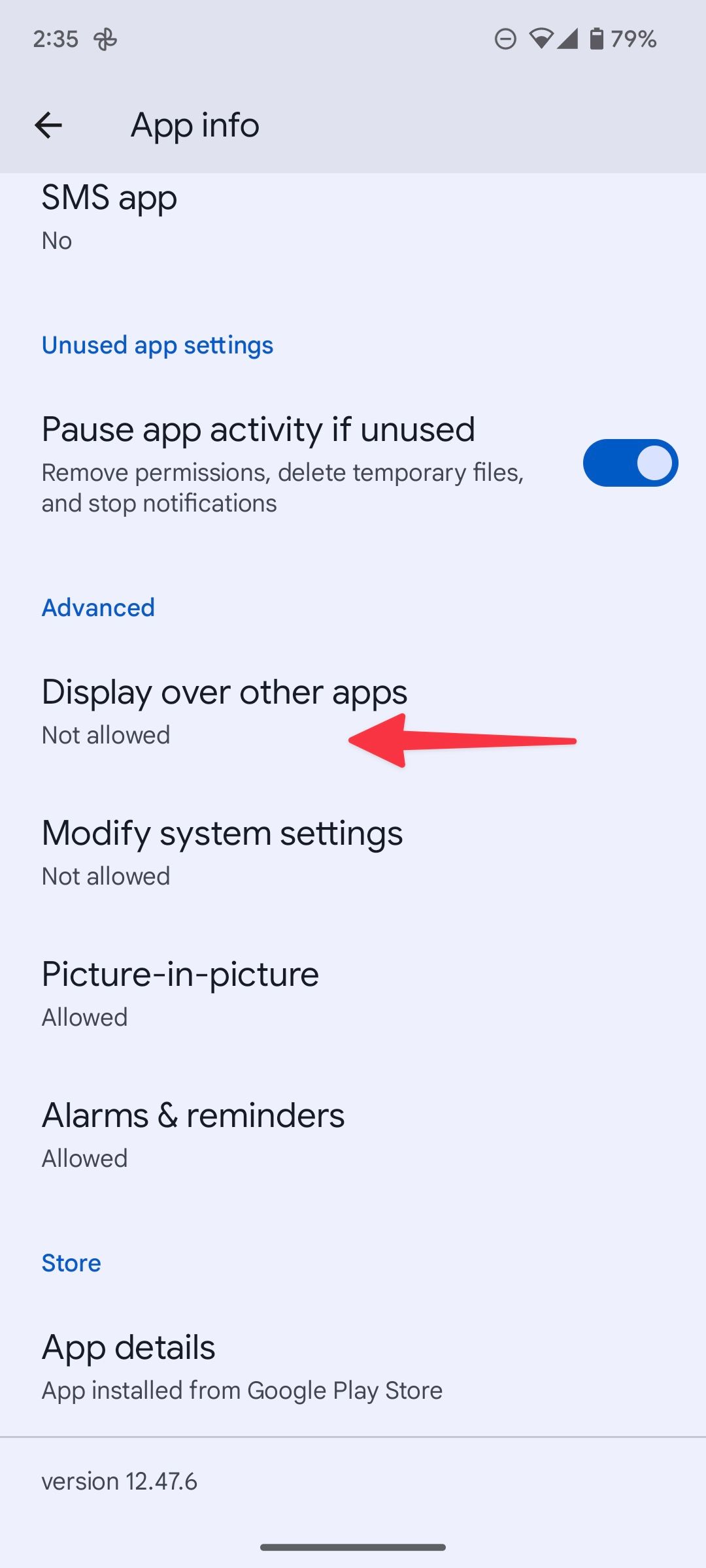
- Desligue o Permitir exibição sobre outros aplicativos alternar.
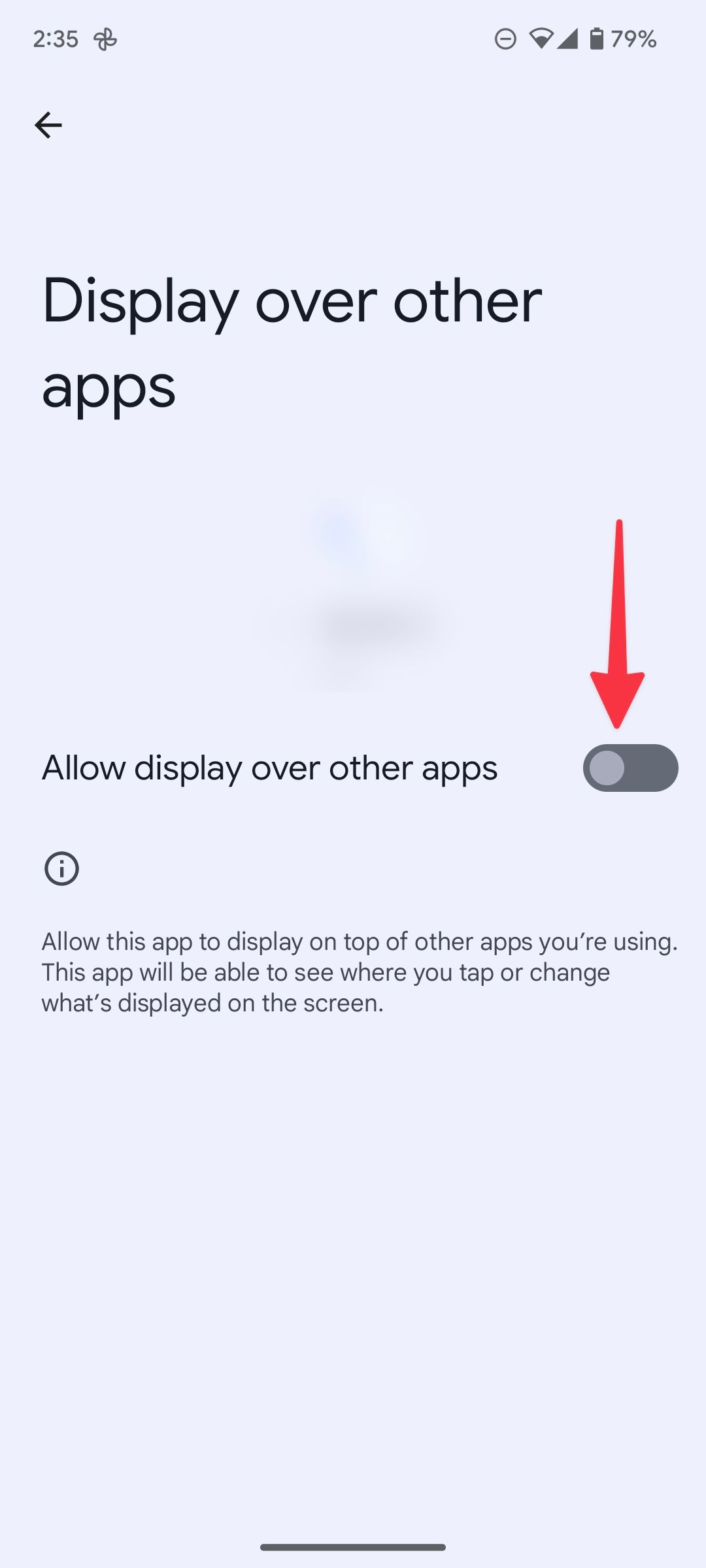
Se você não precisar mais do aplicativo, desinstale-o no mesmo menu de informações do aplicativo.
Desative os serviços de papel de parede na tela de bloqueio
Para melhorar a experiência da tela de bloqueio do seu dispositivo, serviços de papel de parede como o Glance mostram recomendações de aplicativos, notícias e conteúdo de parceiros na tela de bloqueio. Está disponível em dispositivos de gama baixa e média da Samsung e Xiaomi. Siga as etapas abaixo para desativar os serviços de papel de parede em seu tablet ou telefone Android.
Usamos um Samsung Galaxy A52 rodando One UI 4.1 nas imagens abaixo.
- Abra o Configurações aplicativo.
- Selecione Tela de bloqueio.
- Abrir Serviços de papel de parede.
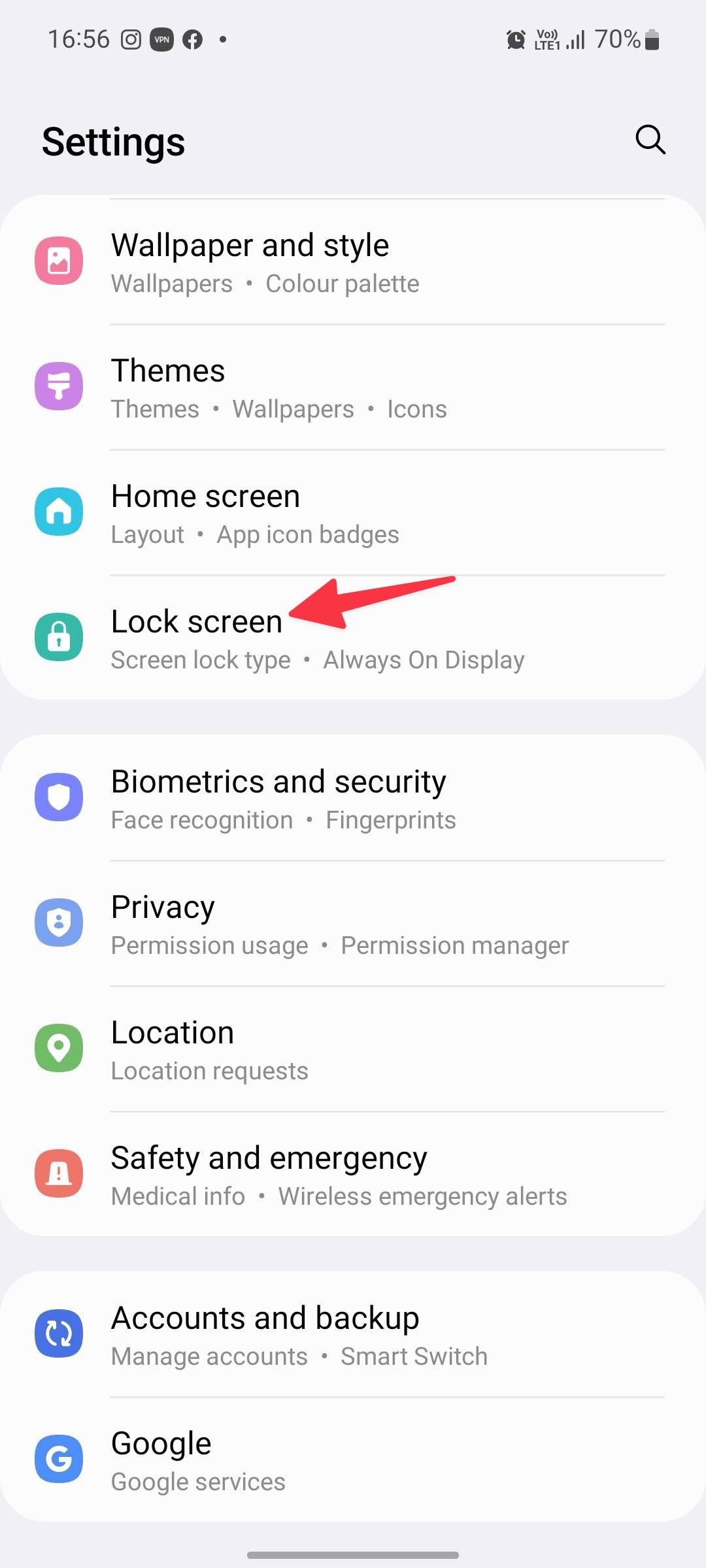
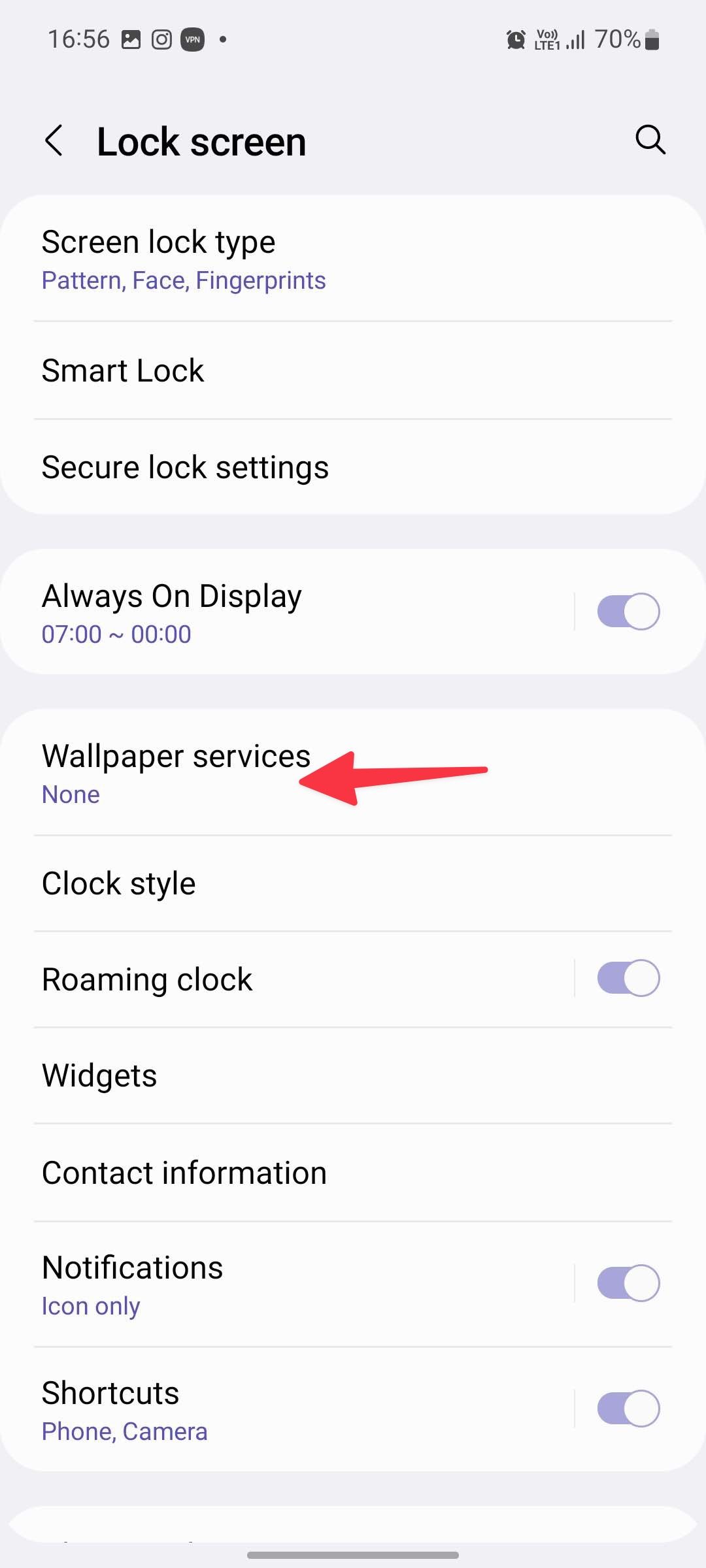
- Toque no botão de opção ao lado Nenhum.
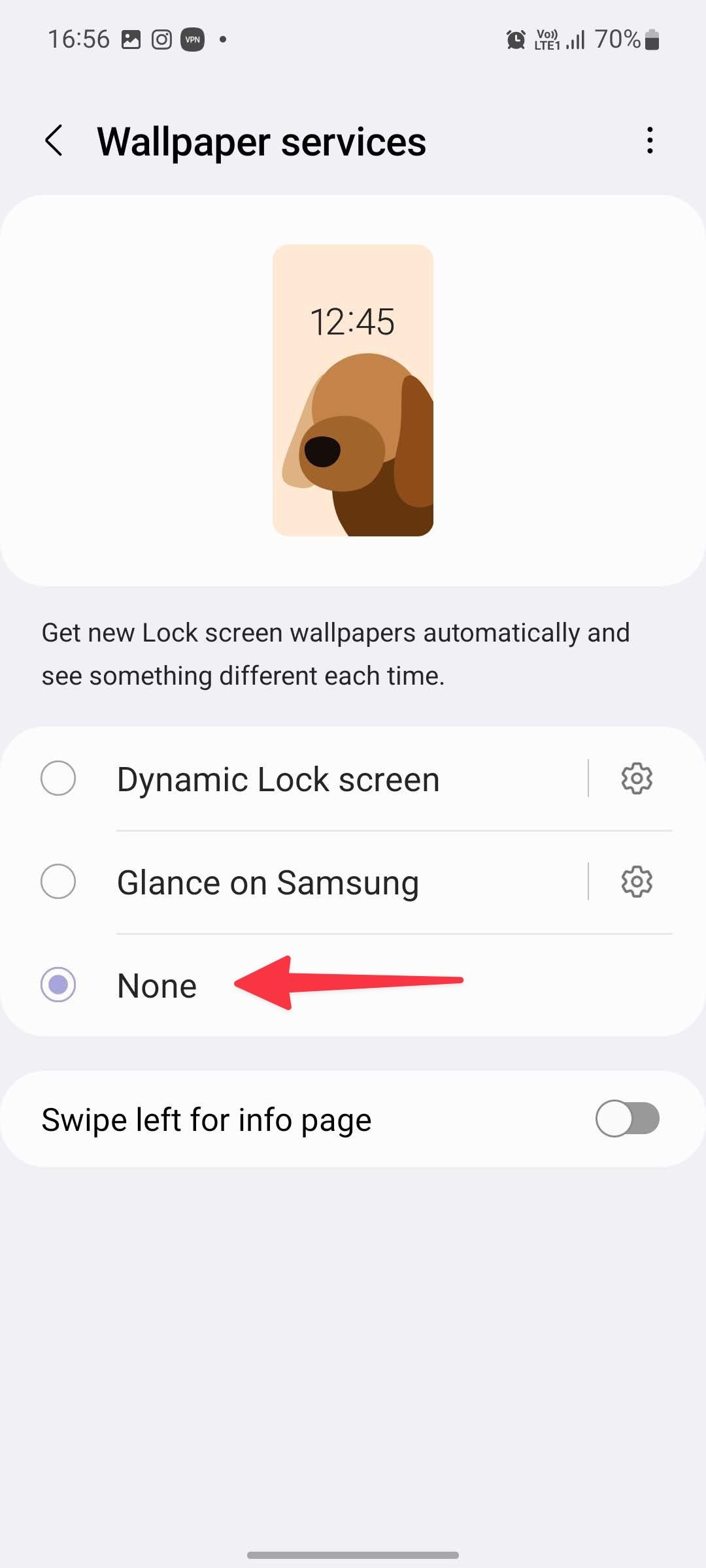
Bloqueie anúncios com um serviço DNS
Um serviço DNS é uma das maneiras mais fáceis de bloquear anúncios na maioria dos sites. AdGuard oferece dois endereços DNS de bloqueio de anúncios gratuitos. Um é voltado para a família e bloqueia sites com conteúdo adulto, family.adguard-dns.com. O outro bloqueia apenas anúncios, dns.adguard-dns.com.
Ao usar um serviço DNS, a maioria dos sites funciona normalmente, mas pode carregar mais lentamente. Os locais onde a publicidade normalmente aparece mostram uma área em branco, o que significa que você passará por esse espaço para ver mais conteúdo. Alguns anúncios pop-up podem estar visíveis, dependendo do site. Além disso, alguns sites podem não funcionar ao usar um bloqueador de anúncios baseado em DNS.
Para configurar o bloqueio de anúncios DNS com AdGuard, siga as etapas abaixo:
- Abra o Configurações aplicativo em seu telefone Android.
- Tocar Conexões.
- Selecione Mais configurações de conexão.
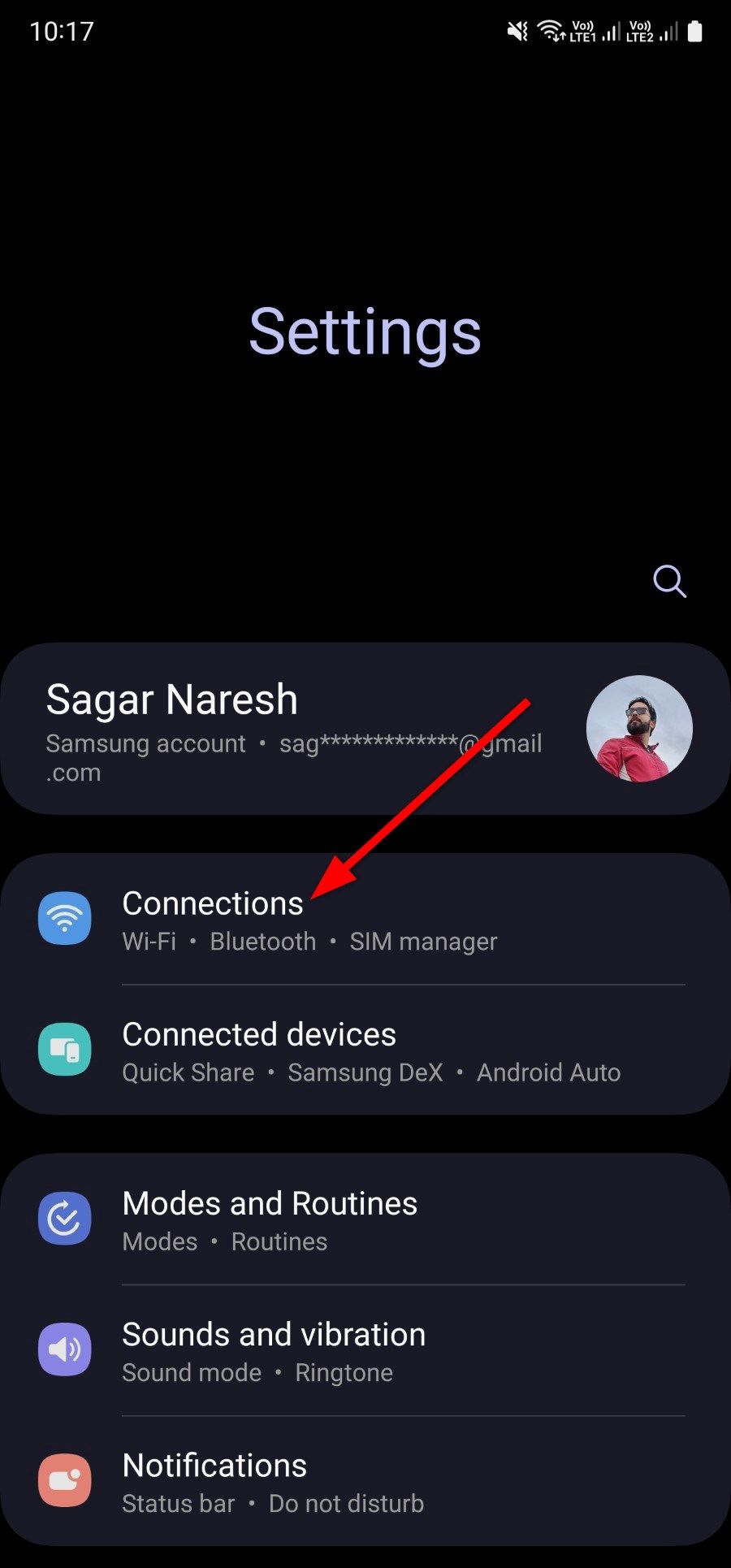
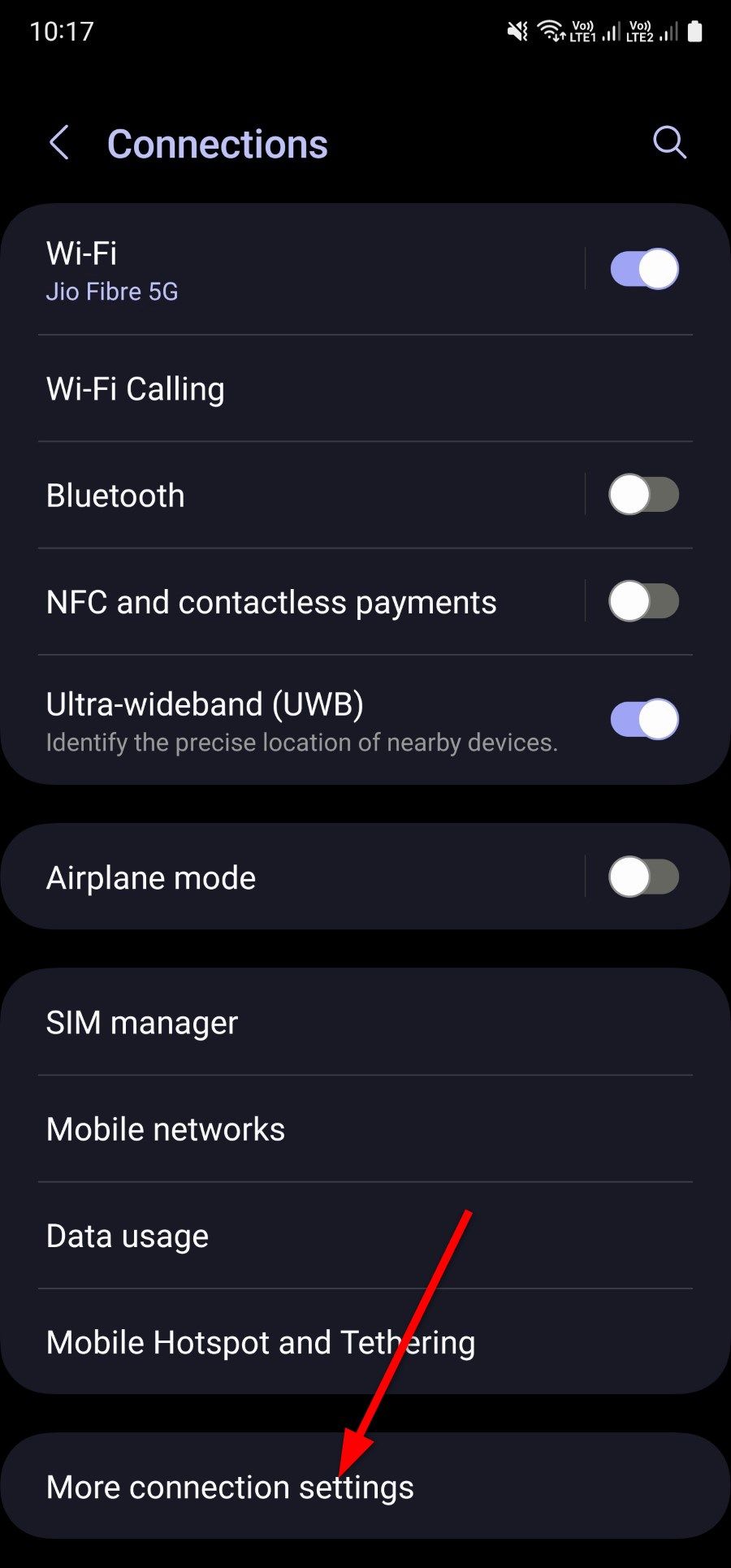
- Abrir DNS privado opções.
- Escolha o Nome de host do provedor DNS privado opção e digite seu serviço DNS preferido, como family.adguard-dns.com.
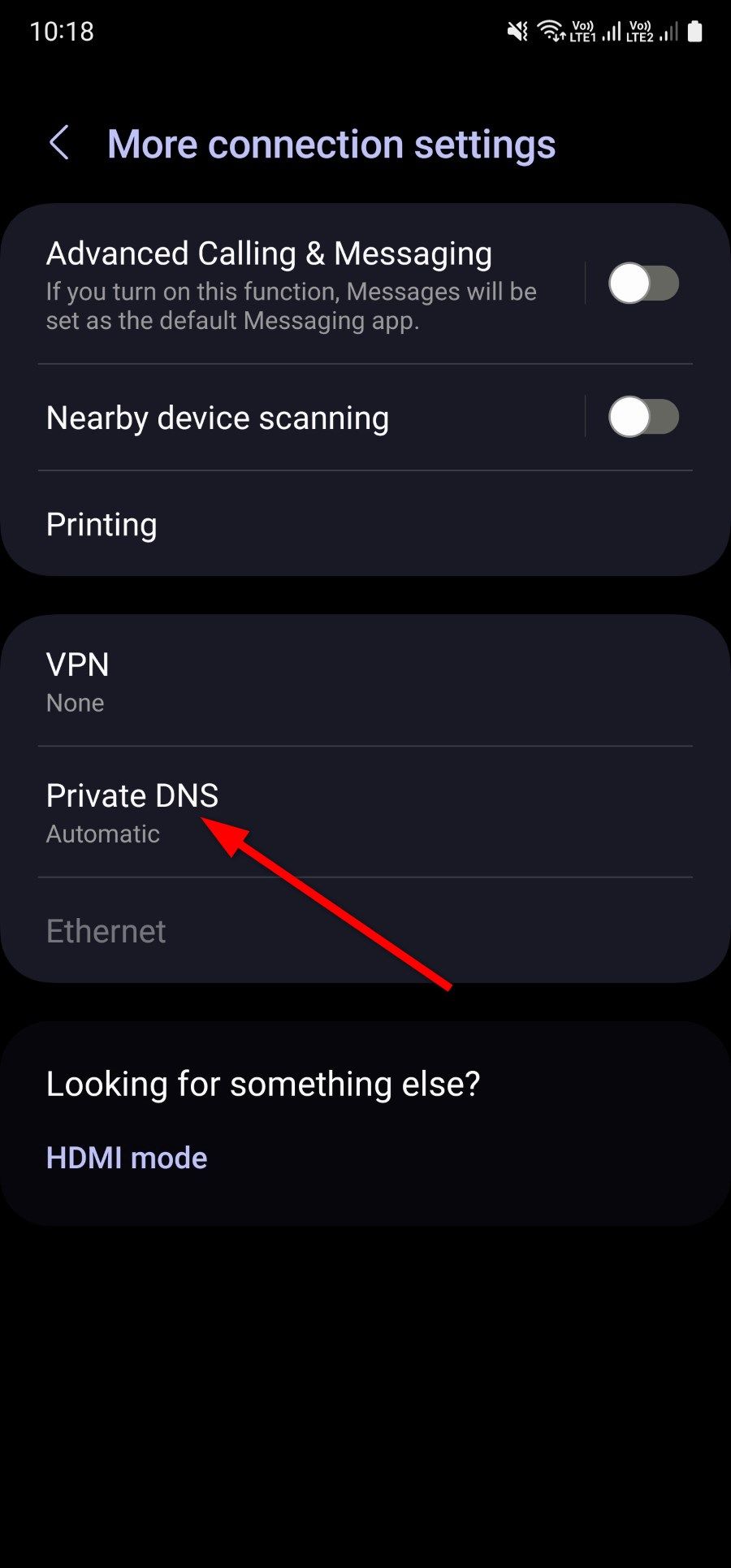
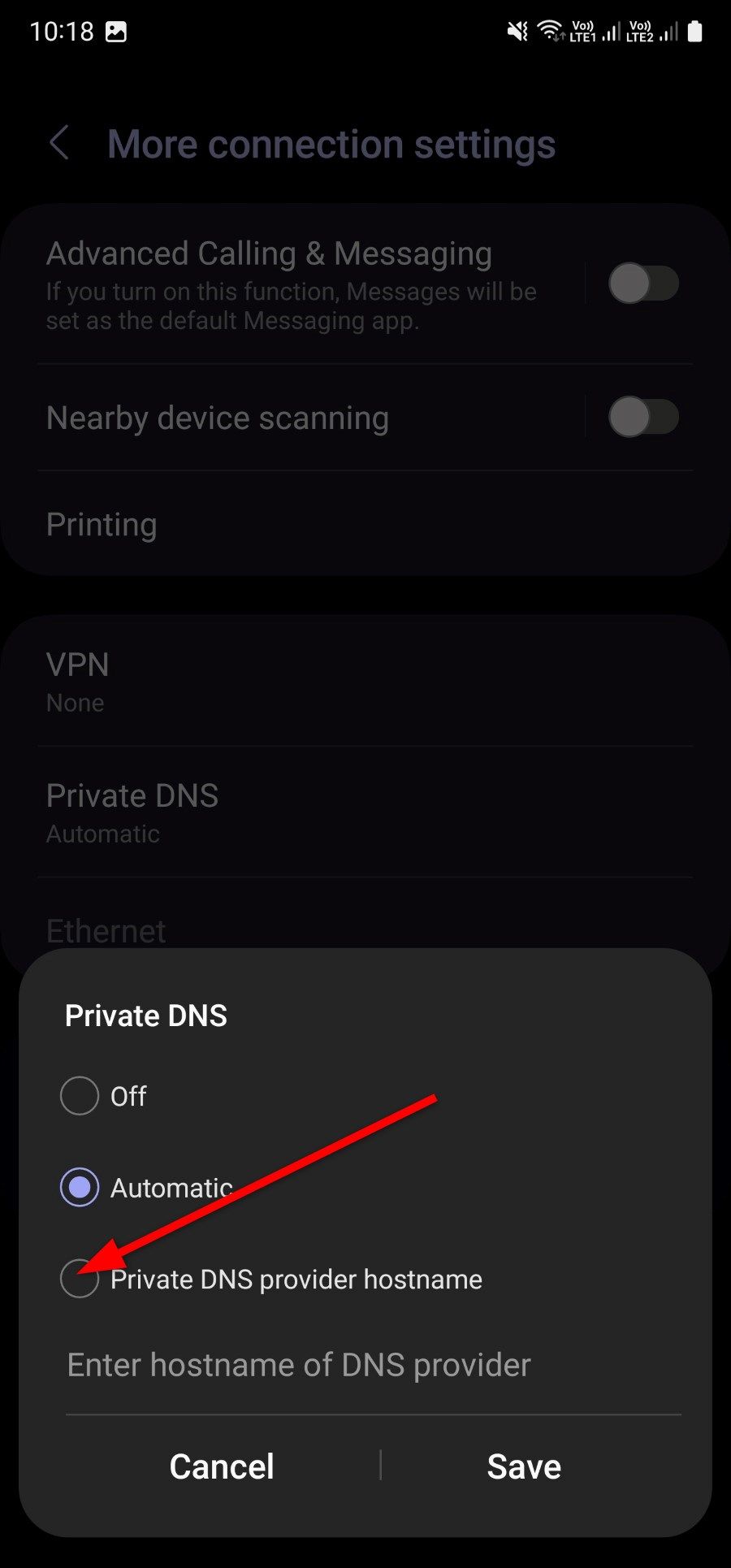
- Tocar Salvar para ativar o AdGuard.
Nem todos os anúncios são ruins
A publicidade tem um propósito e pode ajudá-lo tanto quanto ajuda os anunciantes. Um anúncio pode informá-lo sobre a promoção de um jogo no qual você está interessado ou apresentar um novo restaurante que serve sua comida favorita. O Android Police irá mantê-lo atualizado sobre os telefones Android mais recentes, os melhores tablets Android e os aplicativos Android mais úteis, mas a vida é mais do que dispositivos e aplicativos móveis. Bons anúncios podem alertá-lo sobre produtos e serviços incríveis que você não considerou.
Os anúncios também tornam muitos serviços gratuitos. Imagine pagar para ler notícias, usar a Pesquisa Google ou manter contato com amigos nas redes sociais. Se todos bloquearmos todo tipo de publicidade, esses serviços gratuitos e suportados por anúncios serão forçados a cobrar uma taxa de assinatura.
Compre assinaturas de aplicativos premium
Os desenvolvedores contam com anúncios para apoiar o desenvolvimento de aplicativos. Alguns desenvolvedores de aplicativos oferecem uma compra única, enquanto outros oferecem assinaturas mensais ou anuais para remover anúncios e desbloquear novos recursos. Por exemplo, você receberá anúncios que não podem ser ignorados em plataformas de streaming como YouTube e Spotify até adquirir a assinatura premium.
E os tablets Android?
Como seus filhos frequentemente transmitem vídeos e jogam em uma tela grande, tome cuidado ao lidar com anúncios em um tablet Android. Um simples passo em falso pode afetar seu tablet com arquivos falsos e instalações desnecessárias de aplicativos. Embora usemos capturas de tela de um telefone Android nesta postagem, você pode seguir as mesmas etapas para bloquear anúncios em seu tablet Android.
Tenha cuidado com a instalação do aplicativo
É melhor não encher seu telefone ou tablet Android com aplicativos de lanterna desnecessários, inicializadores de aplicativos de terceiros ou aplicativos com classificações de uma ou duas estrelas. Seu dispositivo Android também não requer um aplicativo antivírus. Antes de instalar um aplicativo, leia as análises do aplicativo. Se outras pessoas reclamarem da quantidade de anúncios, fique longe desses aplicativos ou procure alternativas melhores.
O Google oferece o Google Play Protect. Ele impede que aplicativos maliciosos apareçam na Play Store. A empresa não tem controle sobre os anúncios exibidos em outros aplicativos.
Você também pode fazer root no seu telefone Android e instalar um bloqueador de anúncios em todo o sistema para bloquear anúncios. Tenha cuidado ao fazer root no seu telefone. Um passo em falso durante o processo pode deixar você com um dispositivo bloqueado e anular a garantia do fabricante.
Elimine anúncios em seu telefone Android
Anúncios cada vez mais agressivos de sites e aplicativos abusivos podem tentá-lo a mudar do Android para o iOS. Ainda assim, os dispositivos Apple não estão imunes a este problema. Antes de se contentar com uma experiência abaixo da média, use os truques acima para bloquear os sites e aplicativos que causaram o problema, eliminando o problema na origem.

